Excel设置文字浮于图片上的方法
时间:2023-07-13 11:47:50作者:极光下载站人气:2954
excel是很多小伙伴都在使用的一款表格文档编辑程序,在这款程序中,我们可以对表格中的数据进行各种公式以及函数计算,还可以在表格中插入图片以及文本框等各种内容。在使用Excel编辑表格文档的过程中,有的小伙伴想要在表格中得到文字浮于文字上方的效果,这时我们只需要在表格中插入文本框和图片,然后将文本框设置为透明,再将图片设置为“置于底层”,最后将二者重合即可。有的小伙伴可能不清楚具体的操作方法,接下来小编就来和大家分享一下Excel设置文字浮于图片上的方法。
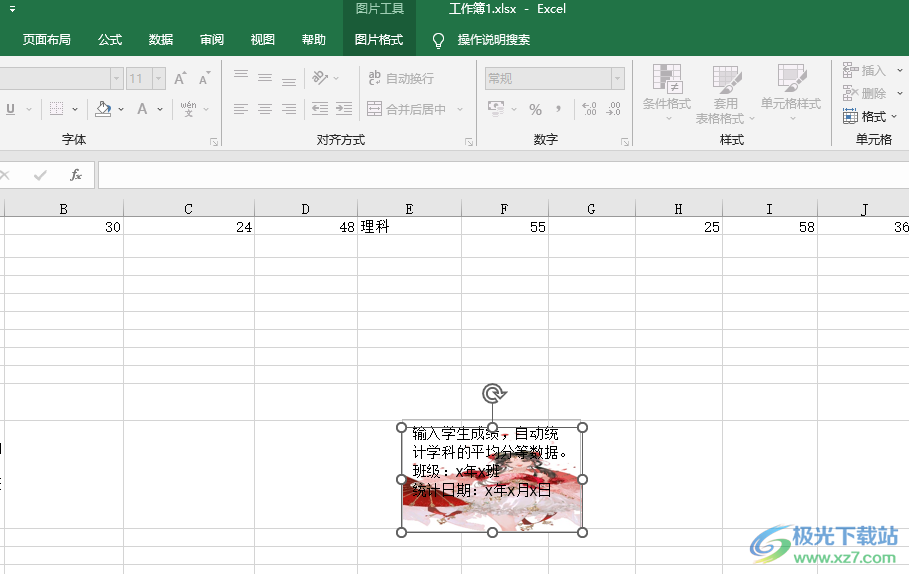
方法步骤
1、第一步,我们在电脑中右键单击一个需要编辑的表格文档,然后点击“打开方式”选项,再在菜单列表中点击选择“Excel”选项
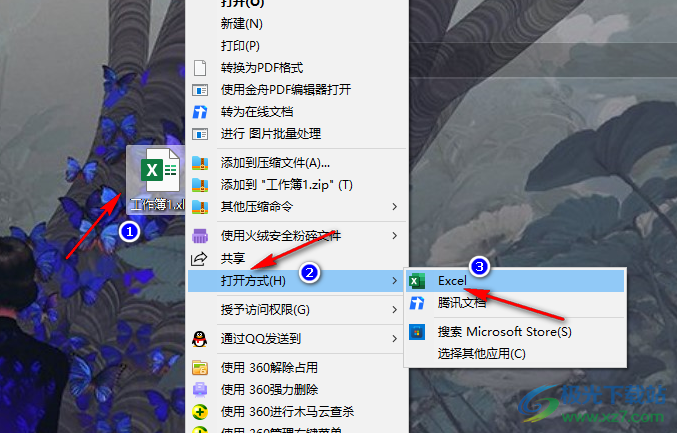
2、第二步,进入Excel页面之后,我们先在“插入”的子工具栏中点击文本框选项,将文本框插入表格中并输入文字内容
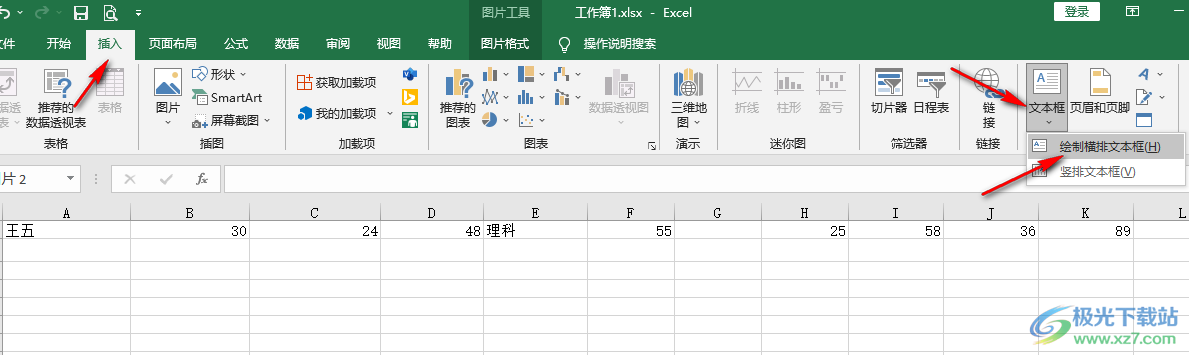
3、第三步,我们点击插入的文本框,然后在“形状格式”的子工具栏中打开“形状填充”选项,再在下拉列表中点击选择“无填充”选项,将文本框变为透明
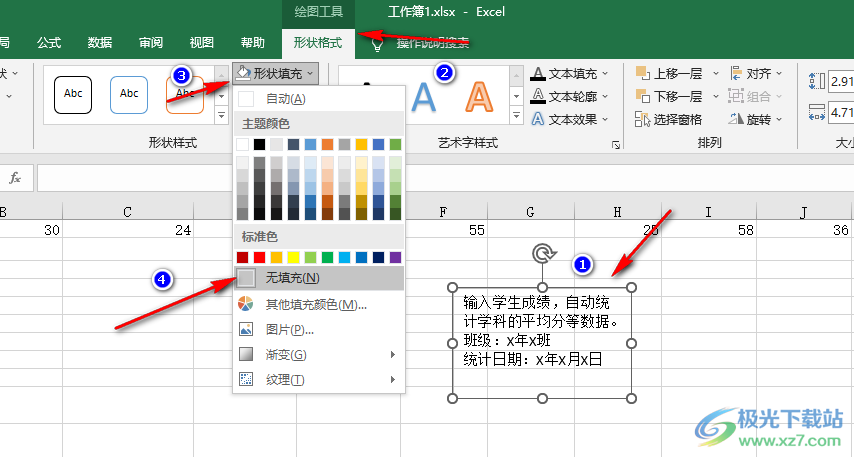
4、第四步,接着我们在“插入”的子工具栏中点击打开“图片”工具,然后在下拉列表中点击选择“此设备”选项
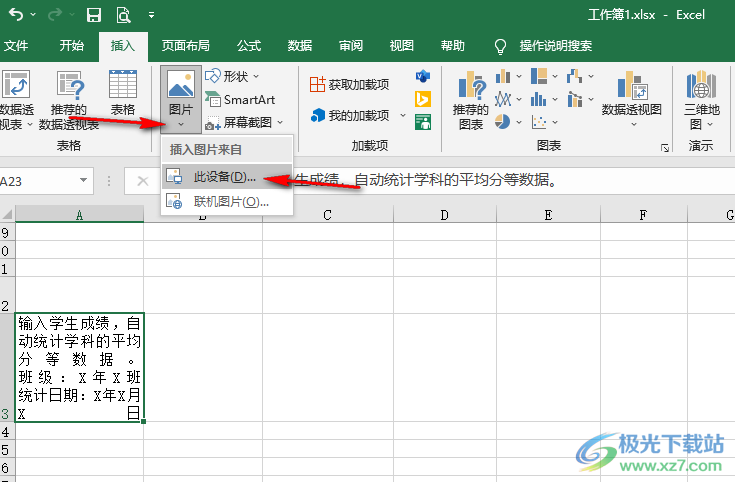
5、第五步,进入文件夹页面之后,我们找到自己需要的图片,然后点击“插入”选项
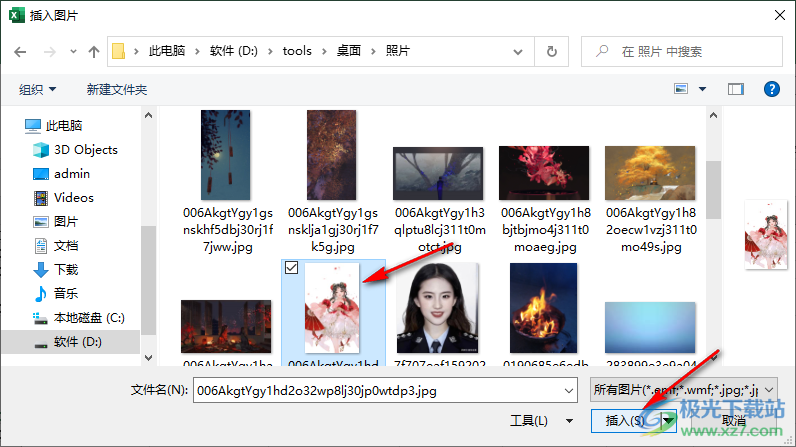
6、第六步,插入图片之后,我们调整图片大小,然后右键单击选择“置于底层”选项
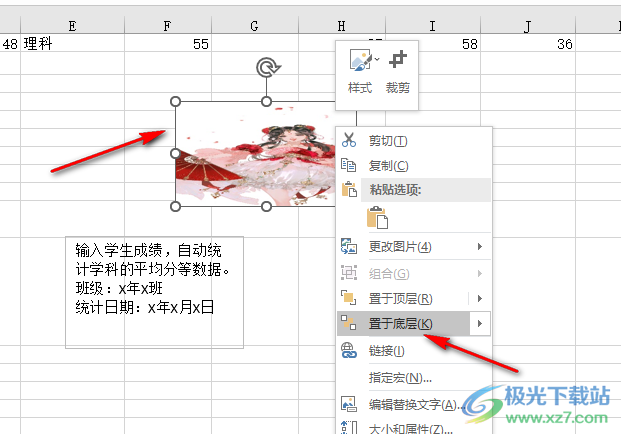
7、第七步,将图片设置为置于底层之后,我们将图片和文本框重合就能得到文字浮于图片上的效果了
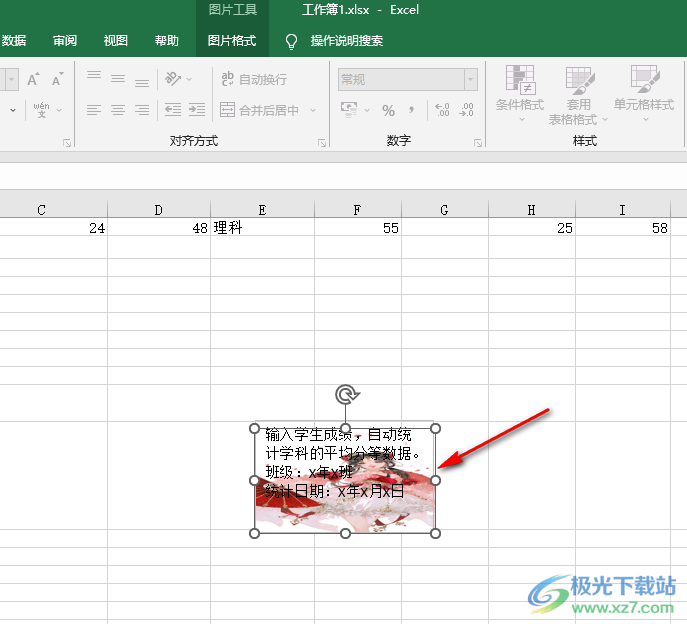
以上就是小编整理总结出的关于Excel设置文字浮于图片上的方法,我们在表格页面中插入一个文本框,再插入一张图片,接着将图片设置为“置于底层”将文本框设置为透明,最后将二者重合即可,感兴趣的小伙伴快去试试吧。

大小:60.68 MB版本:1.1.2.0环境:WinXP, Win7, Win10
- 进入下载
相关推荐
相关下载
热门阅览
- 1百度网盘分享密码暴力破解方法,怎么破解百度网盘加密链接
- 2keyshot6破解安装步骤-keyshot6破解安装教程
- 3apktool手机版使用教程-apktool使用方法
- 4mac版steam怎么设置中文 steam mac版设置中文教程
- 5抖音推荐怎么设置页面?抖音推荐界面重新设置教程
- 6电脑怎么开启VT 如何开启VT的详细教程!
- 7掌上英雄联盟怎么注销账号?掌上英雄联盟怎么退出登录
- 8rar文件怎么打开?如何打开rar格式文件
- 9掌上wegame怎么查别人战绩?掌上wegame怎么看别人英雄联盟战绩
- 10qq邮箱格式怎么写?qq邮箱格式是什么样的以及注册英文邮箱的方法
- 11怎么安装会声会影x7?会声会影x7安装教程
- 12Word文档中轻松实现两行对齐?word文档两行文字怎么对齐?
网友评论